
ChatGPT 自 2022 年 11 月问世以来,极大地影响了我们的创作方式。ChatGPT 可以帮助您制作大纲、标题、段落或完整的博客文章,各地的数字创作者都在热衷于使用人工智能(AI)创建内容。随着人工智能的不断发展,我们看到了与 ChatGPT 集成的多种方式,包括在 WordPress 中的集成。在本篇文章中,我们将展示如何在 WordPress 中使用 ChatGPT。
什么是ChatGPT?

ChatGPT(即生成式预训练转换器)是由 OpenAI 创建的人工智能聊天机器人,它能通过自然语言处理进行类似人类的对话。它可以回答问题,进行对话,甚至为你编写代码。它使用了一种名为生成式人工智能的人工智能,这种人工智能也用于创建图像、视频、音乐和文本。
什么是生成式人工智能?

生成式人工智能是一种独特的人工智能形式,它能从大量数据中学习,生成高质量的文本、图像和其他形式的媒体。它使用生成式对抗网络(GANs)等深度学习技术从数据集中学习,并根据这些数据生成新的内容。生成式对抗网络由两个系统组成:判别器和生成器。
在训练过程中,生成器的工作是创建新内容,试图骗过鉴别器。鉴别器接收数据,对其进行处理,并判断其是否真实。起初,生成器可以更好地创建新内容,这样鉴别器就能轻易地识别出假冒内容。随着训练的深入,生成器的工作能力会越来越强,最终能够骗过鉴别器。
在WordPress中使用ChatGPT的好处
在 WordPress 中使用 ChatGPT 有几个好处。首先,它可以在内容创建过程中为您节省大量时间。有了 ChatGPT,您只需点击几下就能快速撰写博文、产品描述等内容。ChatGPT 的另一个好处是提高客户参与度。
人工智能聊天机器人可以回答常见问题、个性化推荐和快速获取信息。使用 ChatGPT 作为即时聊天代理,您可以为客户提供服务,而无需雇佣即时代理来回答问题。尽管如此,ChatGPT 还有很多其他用例。
在WordPress中使用ChatGPT的7个用例
在 WordPress 中使用 ChatGPT 有几种方法。它非常适合研究博文创意、生成大纲、编写代码和创建插件。以下是 ChatGPT 在 WordPress 中可以帮助您完成的几项任务。
研究博文创意
想出新颖的博文创意是一项挑战。有了集成到 WordPress 中的 ChatGPT,您就可以通过与它对话来集思广益。它可以建议主题、趋势,甚至是利基主题,帮助克服写作障碍,确保您的博客定期提供新鲜内容。
生成大纲
撰写一篇结构合理的博文首先要有一个大纲。ChatGPT 可以帮你根据一个想法建立一个在线大纲,添加要点、副标题和关键点,让你的思路井井有条,步入正轨。
编写和调试代码
如果您正在寻找一种方法来为您的网站添加功能,但又不具备编码知识,ChatGPT 可以帮助您编写 CSS、HTML 甚至 PHP。此外,如果您遇到错误并需要帮助解密,您可以将错误信息插入 ChatGPT 以帮助确定问题所在。
创建插件
如果你需要你的网站包含现有插件无法实现的功能,你可以向 ChatGPT 寻求帮助。它可以帮助您创建插件来处理多个不同的任务,从简单的链接查找器到更复杂的功能,如抵押贷款计算器。
用户参与
ChatGPT 可以通过聊天机器人提高用户参与度。您可以整合它来提供推荐、回答问题并协助在网站上查找相关内容。如果您提供产品和服务,您甚至可以用它来提供技术支持。
搜索引擎优化
使用搜索引擎优化插件是确保您的网站在搜索引擎排名页面(SERP)中受到关注的最重要方法之一。你知道其中一个比较流行的插件 AIOSEO 使用 ChatGPT 吗?有了 AIOSEO,你就可以使用 ChatGPT 生成标题和元描述,让你的工作变得更轻松。
生成网页内容
撰写高质量、有吸引力的内容是一项耗时的任务。ChatGPT 可以帮助您为网站撰写内容,节省您的时间和精力。它是制作标题、段落或整个登陆页面的完美工具。
如何在WordPress中使用ChatGPT
在网站上使用 ChatGPT 的方法有很多,但大多数都需要使用 OpenAI 的界面。在本篇文章中,我们将重点介绍在 WordPress 中使用 ChatGPT 的方法。首先是通过 Divi AI,它允许您在 Divi Builder 中创建页面时生成文本(和图片)。第二种是通过名为 AI Engine 的 WordPress 插件。
Divi AI
Elegant Themes 的新旗舰 AI 产品 Divi AI 在 Visual Builder 中加入了 ChatGPT (3.5),因此您可以即时生成文本。它还可用于创建网页、撰写博文或改进已撰写的文案。
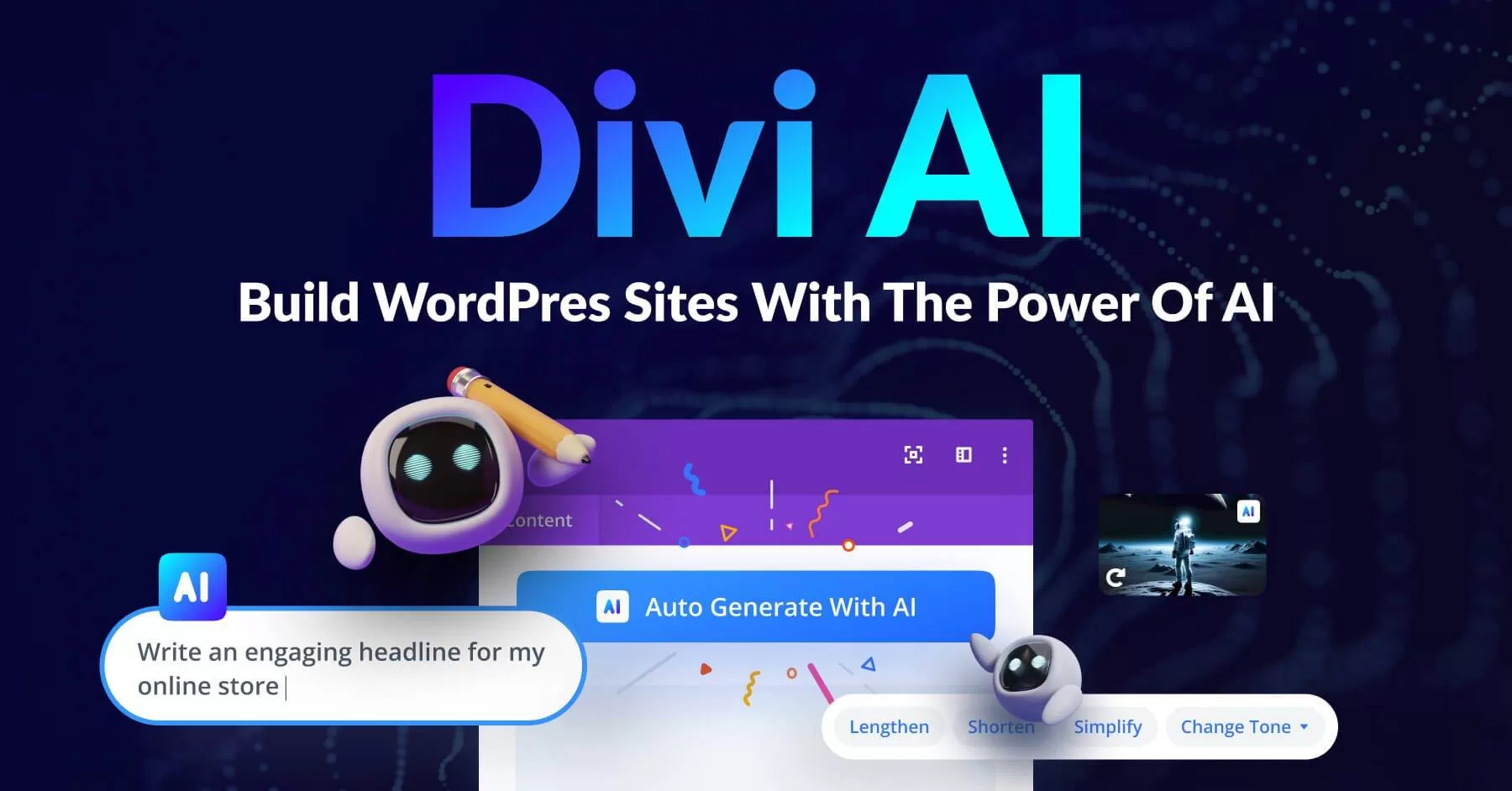
您可以使用 Divi AI 创建帖子或页面,但在这篇文章中,我们将创建一个页面。登录 WordPress 管理仪表板,然后创建一个新页面,开始使用 Divi AI 和 ChatGPT。

接下来,给页面取一个标题 (1),然后点击 Use Divi Builder 按钮 (2)。
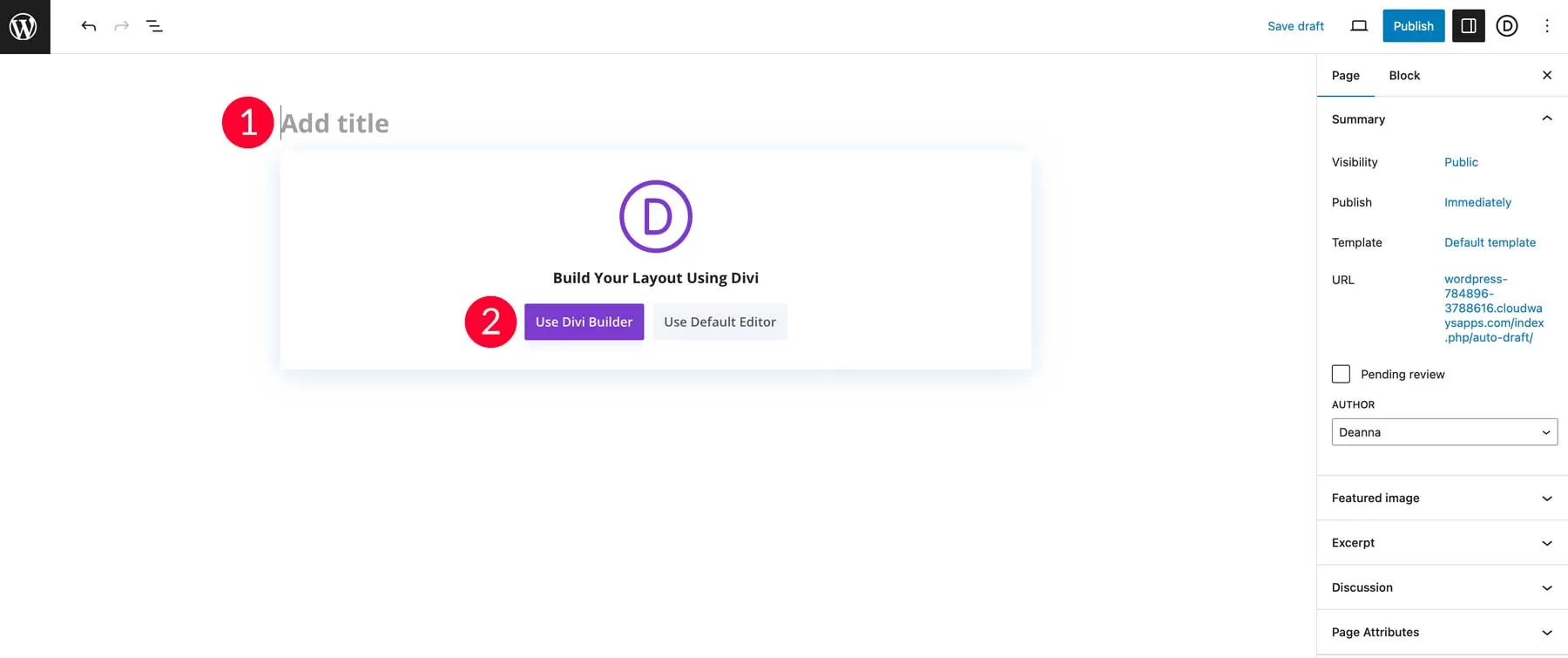
你可以从头开始创建一个新页面,也可以选择一个预制版面。我们将选择使用预制布局创建页面:
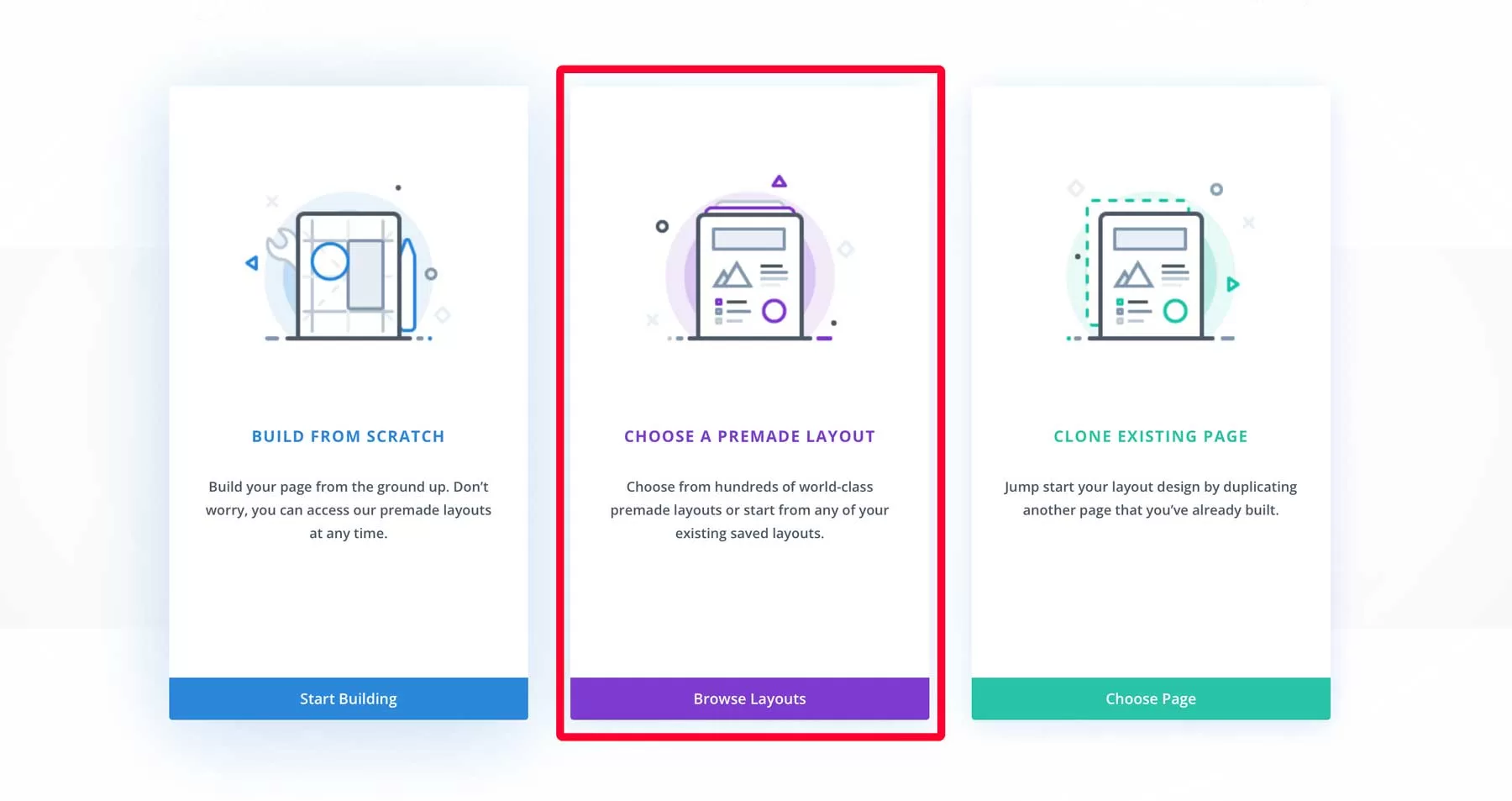
为 Divi 选择 ramen shop 布局包:

接下来,选择 landing page 布局 (1),然后单击 Use This Layout 按钮 (2)。

布局加载完成后,我们就可以开始使用 Divi AI 为页面生成副本了。
Divi AI:使用 ChatGPT 自动生成文案
在 WordPress 中使用 ChatGPT 的最快方法之一就是自动生成副本。Divi AI 使用与 ChatGPT 相结合的专有技术,让 Divi 对您要创建的内容有独特的洞察力。Divi AI 可以检查周围的内容,并在使用预制布局或以前创建的页面时提出建议。要展示这一点,请选择页面标题下的文本框,将鼠标悬停在文本框上,显示灰色设置图标。

点击它,弹出模块设置。您将有两个选项来使用 Divi AI 创建副本。如果您想为模块自动生成副本,请单击 “Generate Content With AI” 按钮 (1)。或者,您也可以将鼠标悬停在文本区域上,显示 AI 图标 (2)。
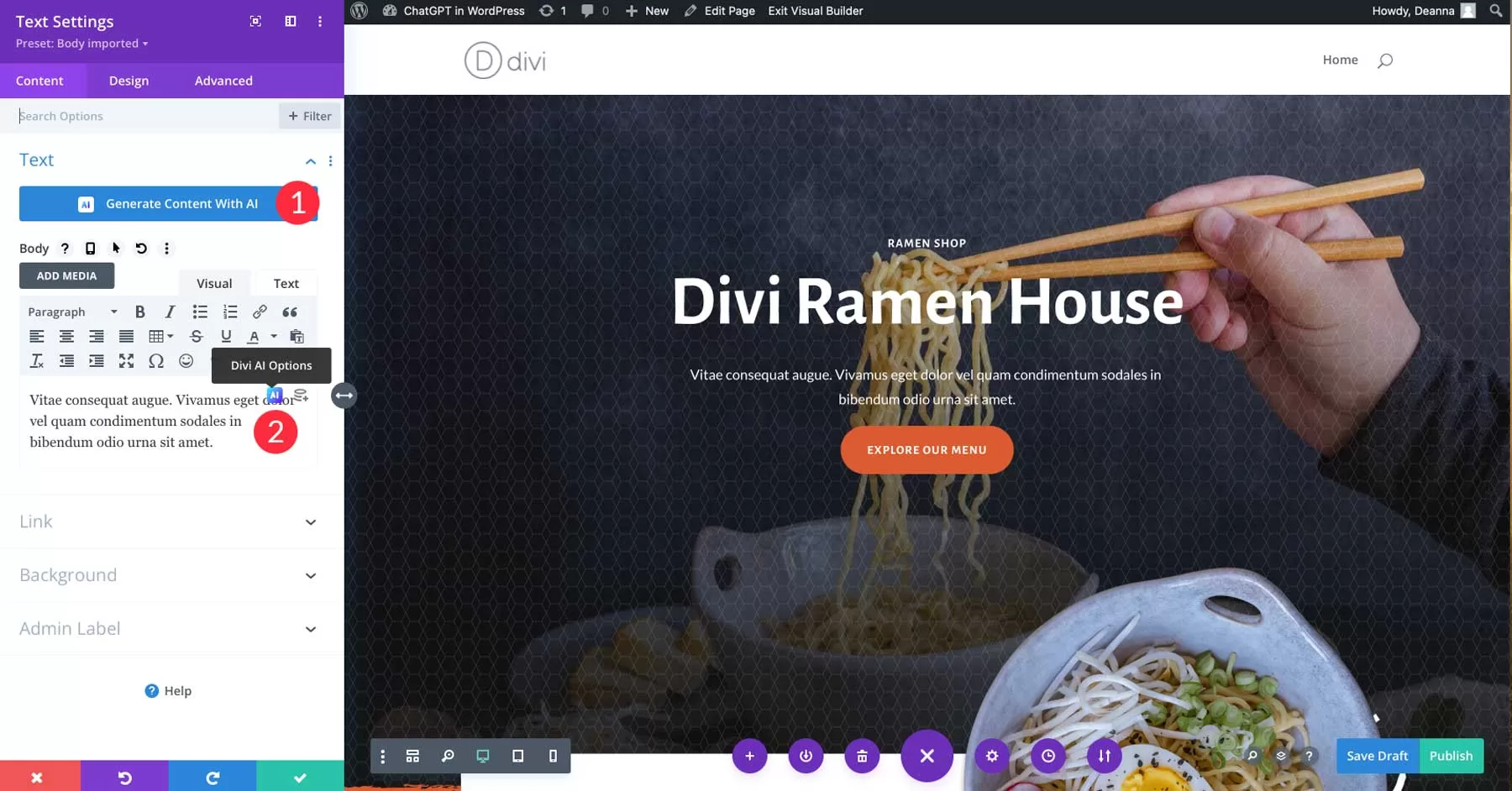
单击 “Generate Content With AI” 按钮后,会出现一个新的对话框,其中包含 AI 生成的文本。正如你所看到的,它使用了版式包中的其他元素来创建与页面内容直接相关的副本。
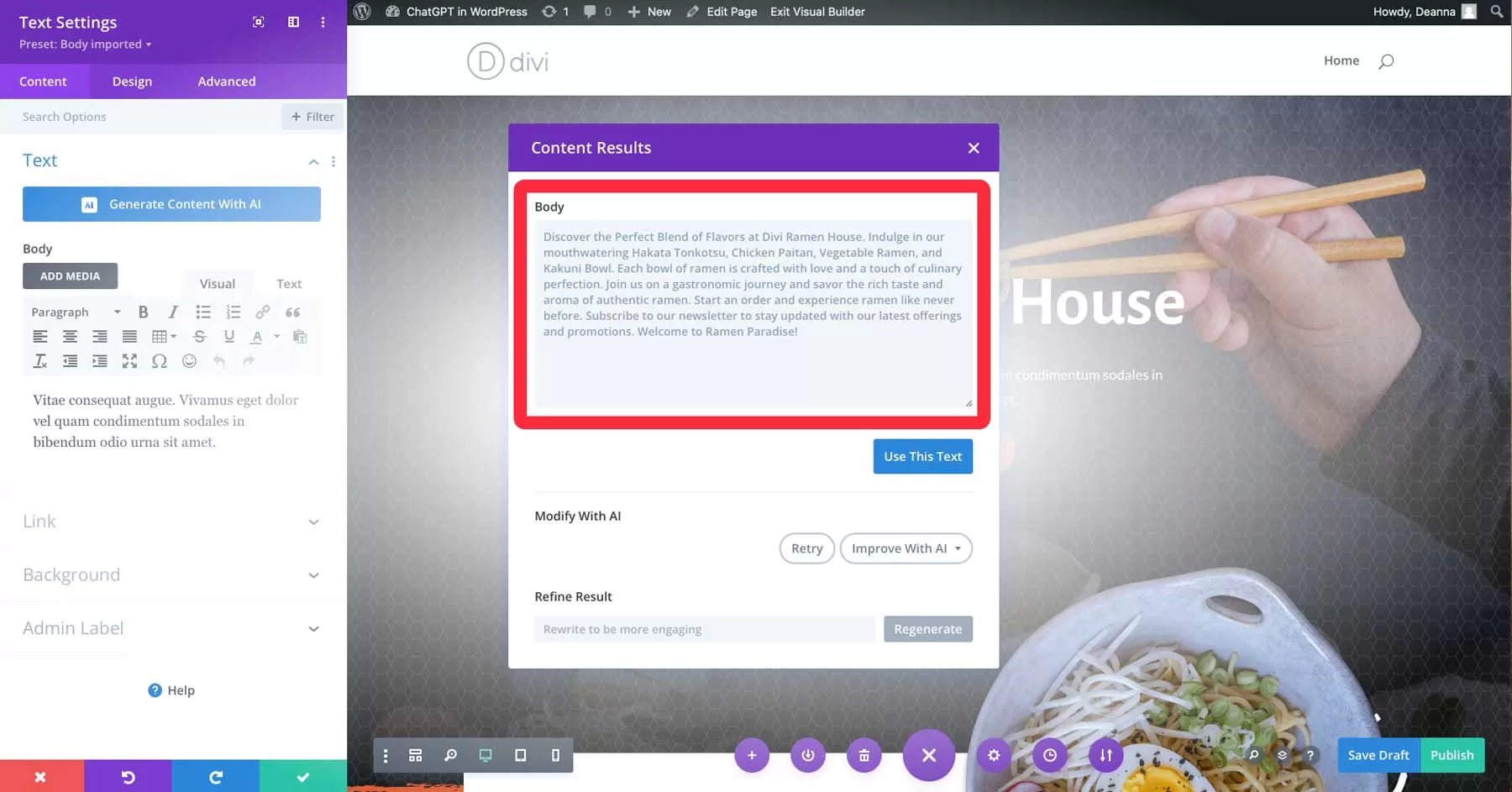
要使用文本,请单击 “Use This Text” 按钮,将新生成的文本插入文本模块。
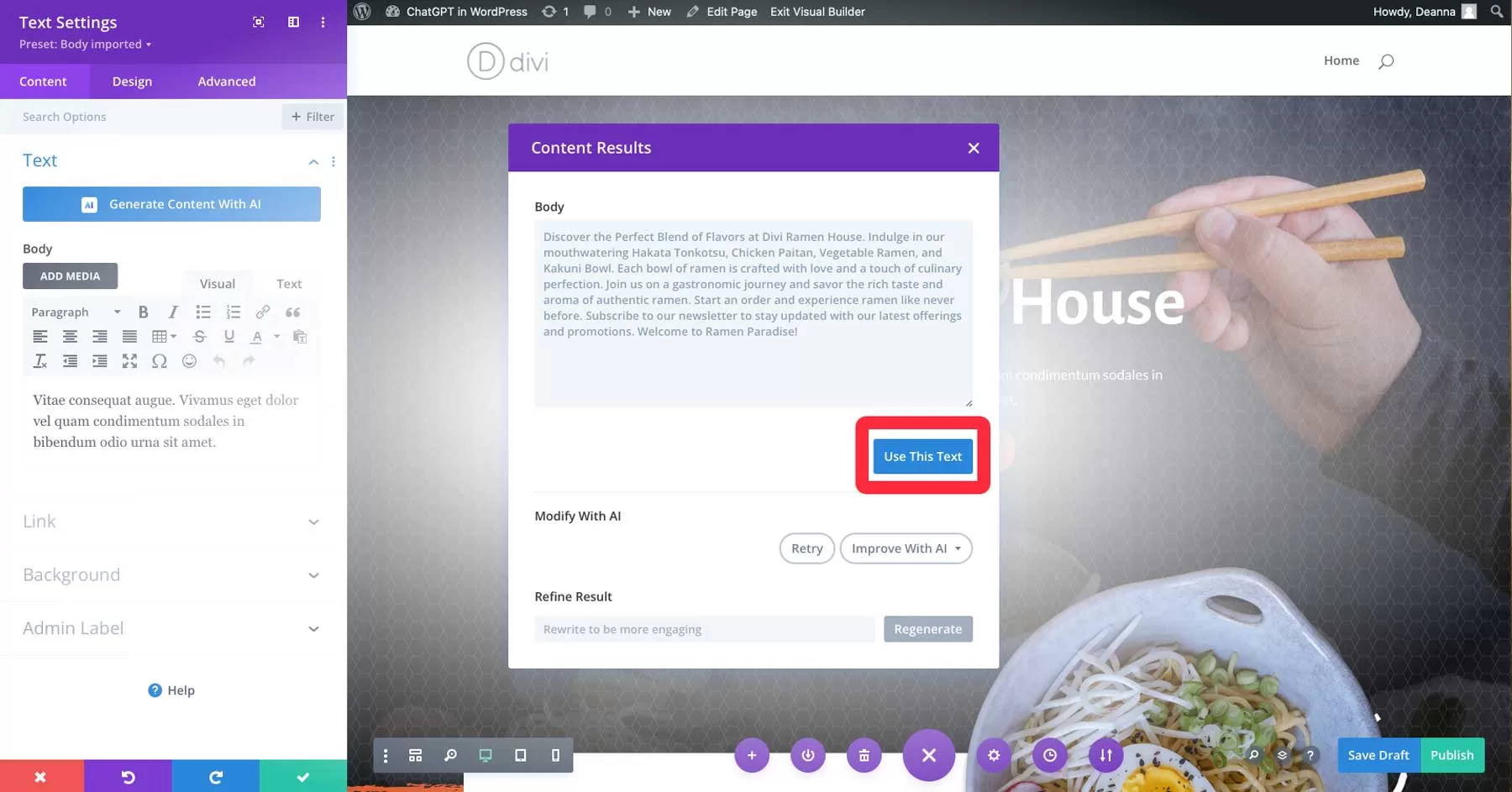
用 Divi AI 改进文案
如果您想改进文字怎么办?值得庆幸的是,Divi AI 可以让您同样轻松地改进文本。激活相同的文本模块后,点击文本框内的 AI 图标,即可显示选项。如您所见,有很多选项可供选择。

让我们选择 “Improve with AI“。会出现一个新的对话框,显示几个选项:
- Content Type:从标题、段落、按钮、博客文章或社交媒体文章中选择。
- What are you writing about:允许您提供上下文,以便 Divi AI 更好地生成您想要的内容。
- Added context:从本页面内容、本部分内容、本模块内容或无上下文中选择。
- Tone of voice:允许您为 ChatGPT 提供语调,包括创意、信息或搞笑。
- Must use keywords:添加您希望包含在文本中的关键字(短尾或长尾)。
- Content length:指定要生成多少单词、字符、句子、段落或列表项。
- Language:为文本选择语言。

通过这些设置,您可以对 Divi AI 生成的副本或人工撰写的副本进行微调。在 Divi AI 中使用 ChatGPT 的好处在于,您可以使用关键字和其他设置引导它生成更符合您需求的内容。例如,假设我们想缩短上一节创建的内容。在这种情况下,我们可以轻松指定文本的字数。
AI Engine

在 WordPress 中使用 ChatGPT 的另一个好方法是通过一个名为 AI Engine 的 WordPress AI 插件。它允许您创建聊天机器人、生成博文创意和创建图片。要使用 AI Engine,您需要通过 OpenAI 获取 API 密钥并购买点数。根据我们的经验,生成一篇三段式博文大约只需几分钱,因此非常划算。在教你使用 AI Engine 之前,我们先来设置一个 API 密钥。
设置AI Engine
搜索并安装 AI Engine 后,第一步是进行设置。在此之前,你需要通过 OpenAI 获取一个 API 密钥。为此,请单击 AI Engine 界面中的设置选项卡。

在进行下一步之前,请确保您已登录 (1) 激活的 OpenAI 帐户并已购买点数。如果您需要注册,请点击 OpenAI 网站右上方的 sign up 按钮 (2)。
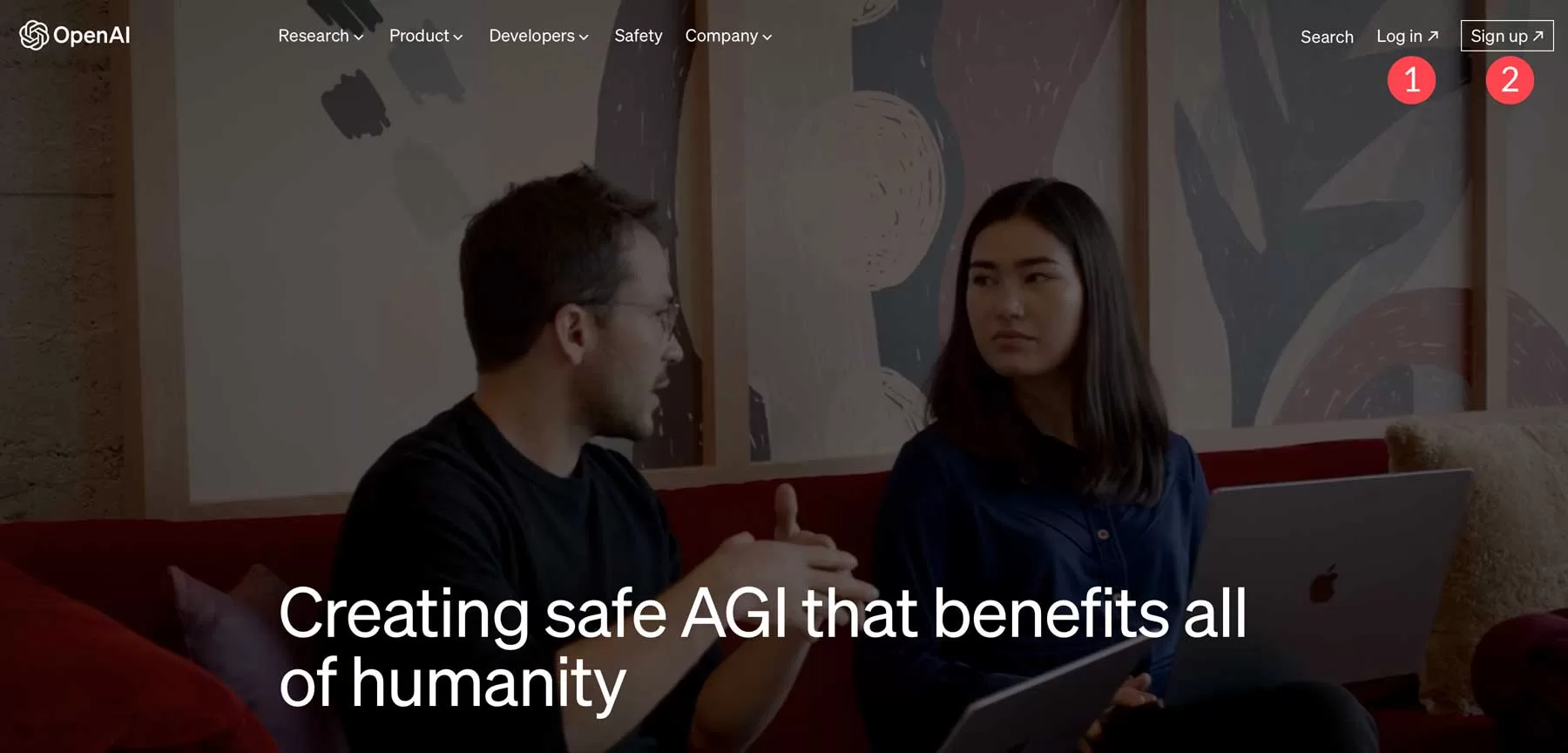
要添加点数,请浏览 billing overview 屏幕,然后单击添加到点数余额按钮,为账户添加点数。
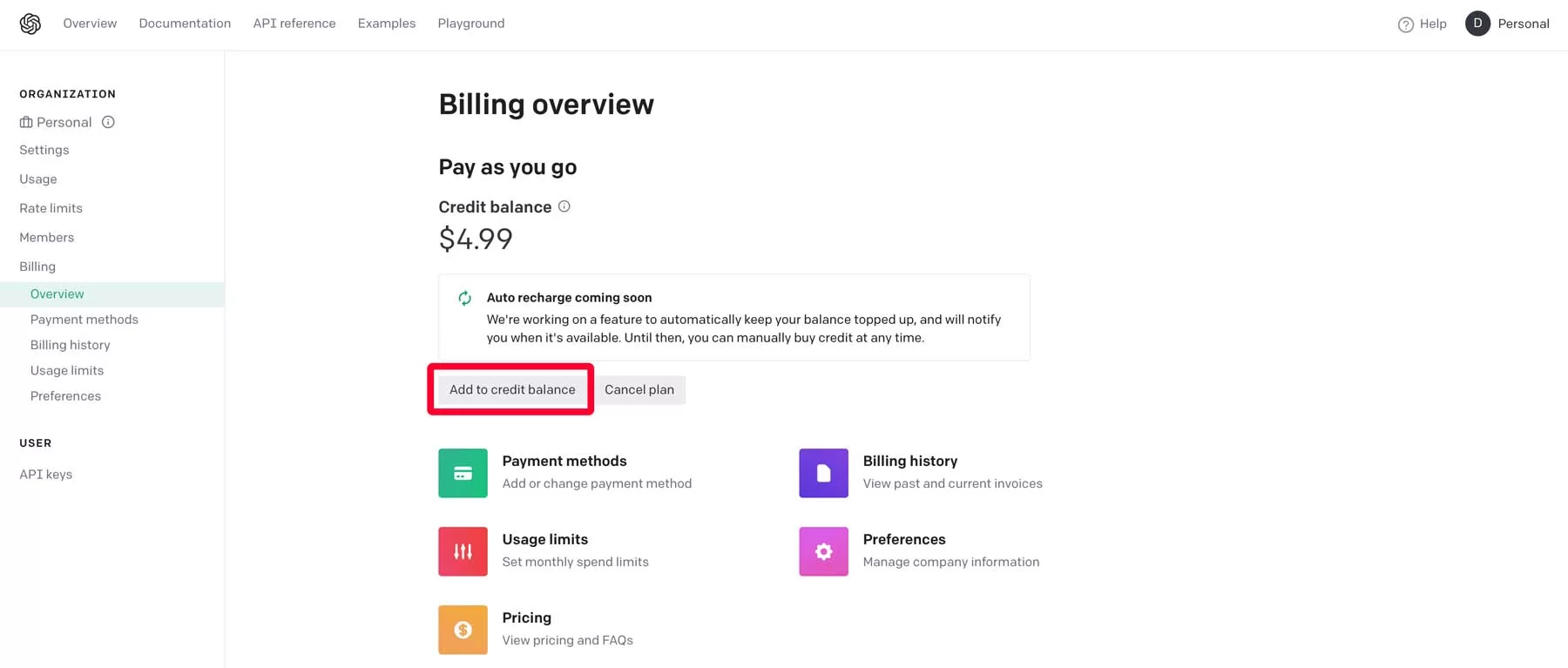
购买点数后,点击 USER 选项卡下的 API keys (1)。点击 + Create new secret key (2)。
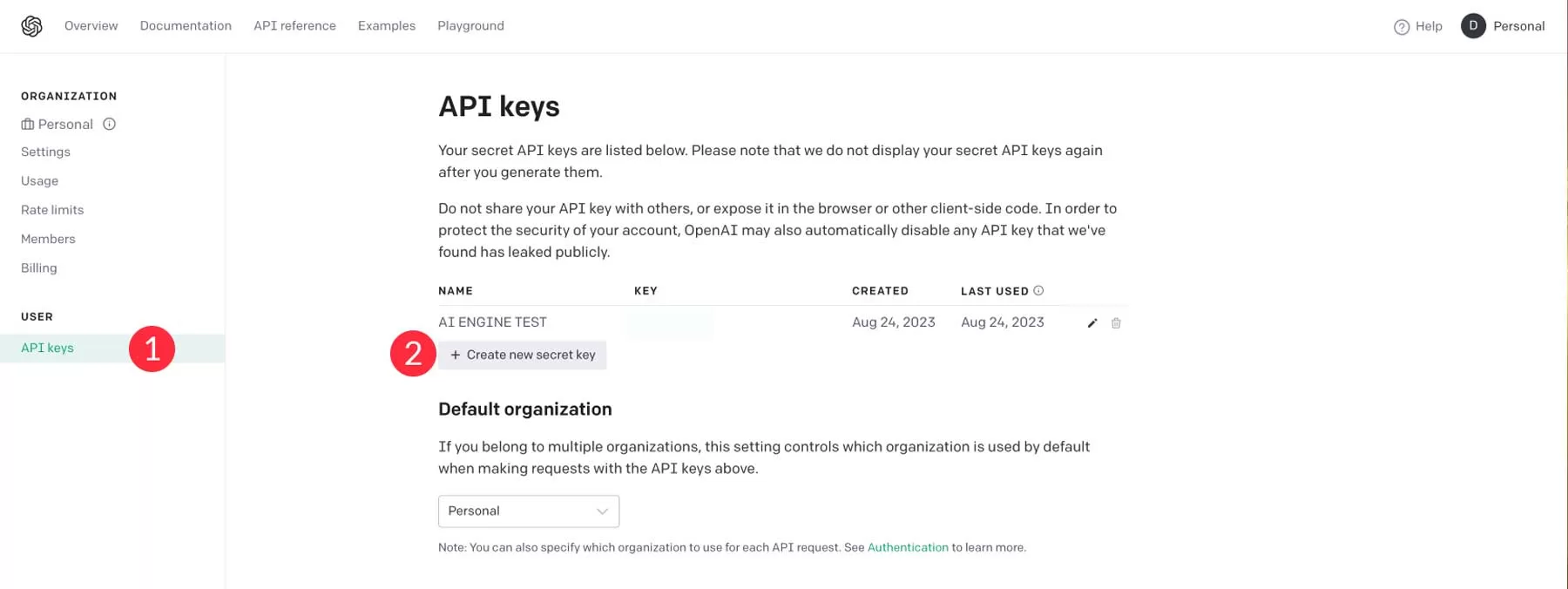
接下来,为 API 密钥 name (1),然后 Create secret key (2)。
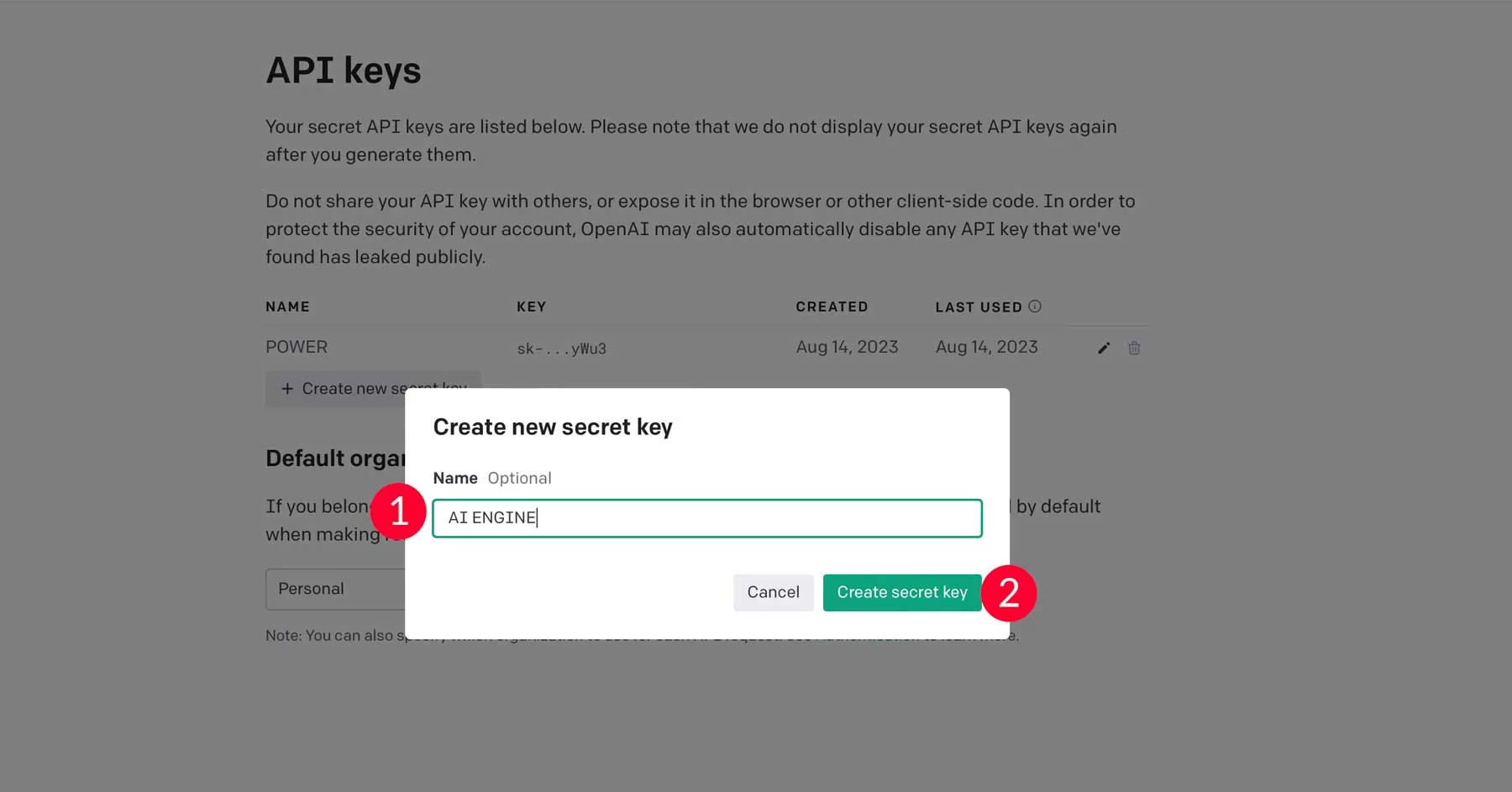
创建密钥后,单击 “复制” 按钮将密钥复制到粘贴板。
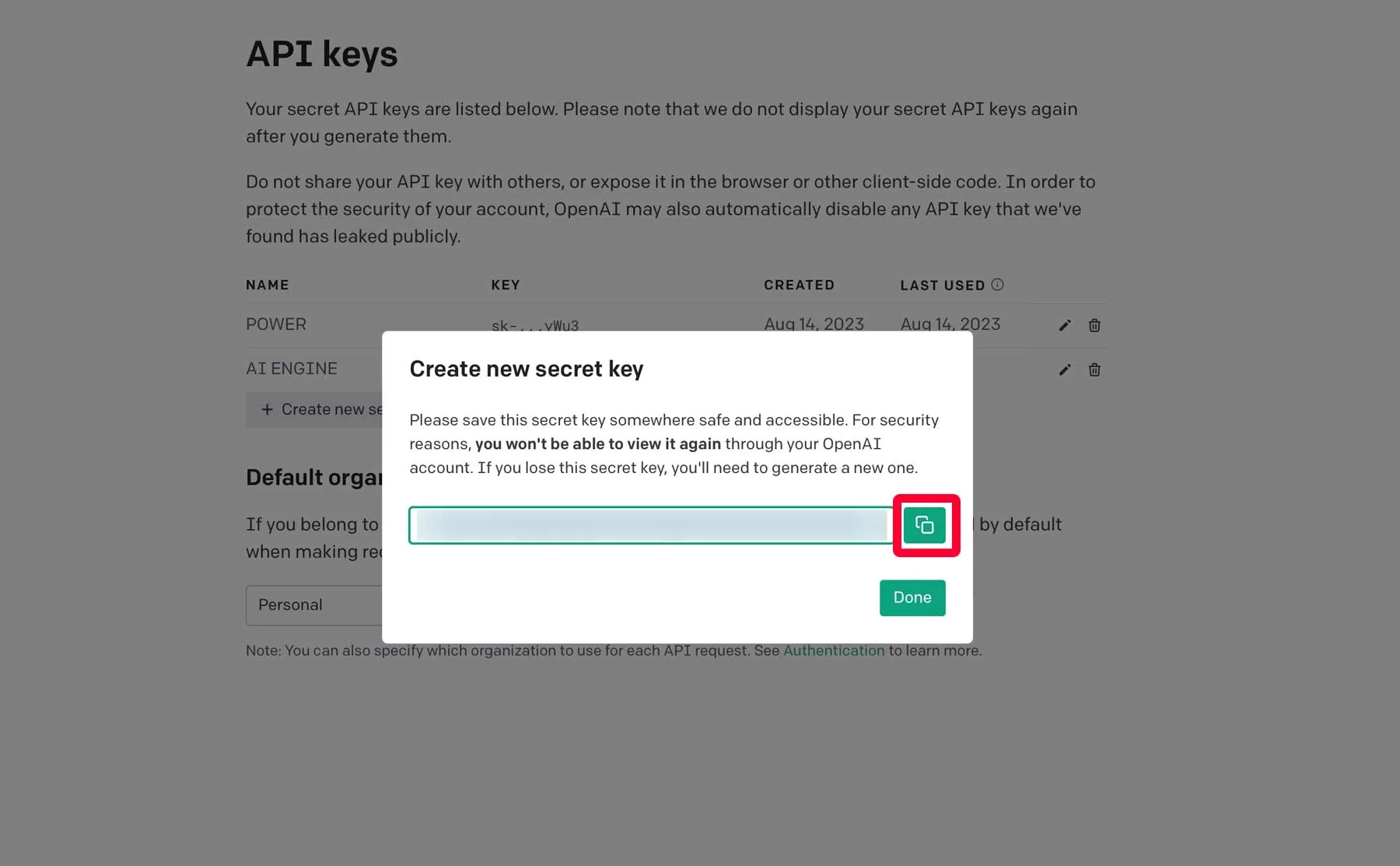
最后,前往 AI Engine 设置界面,将新的 API 密钥粘贴到文本字段中。
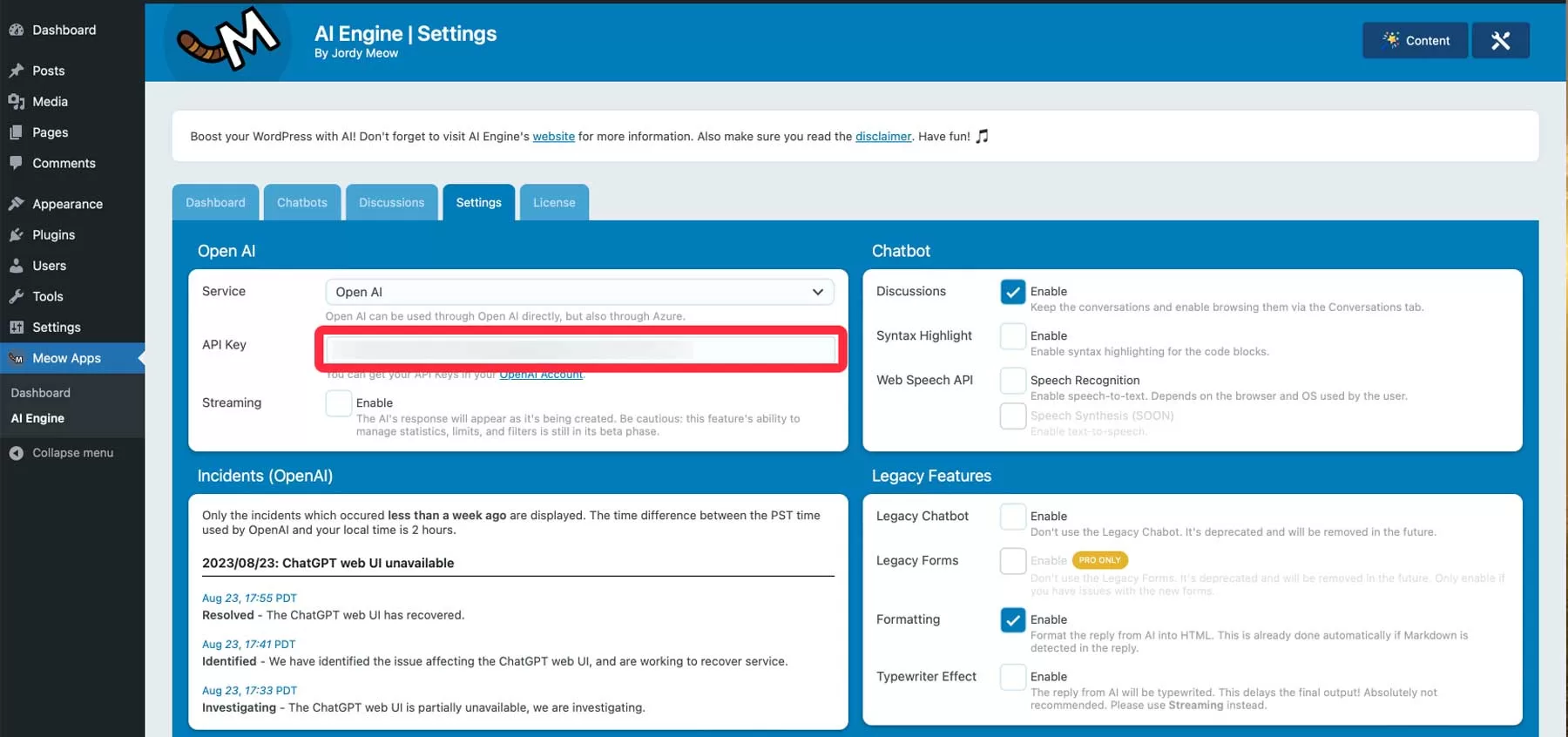
人工智能引擎内容生成器设置
现在,人工智能引擎已经设置完毕,我们可以开始生成内容了。首先点击屏幕右上方的内容选项卡。
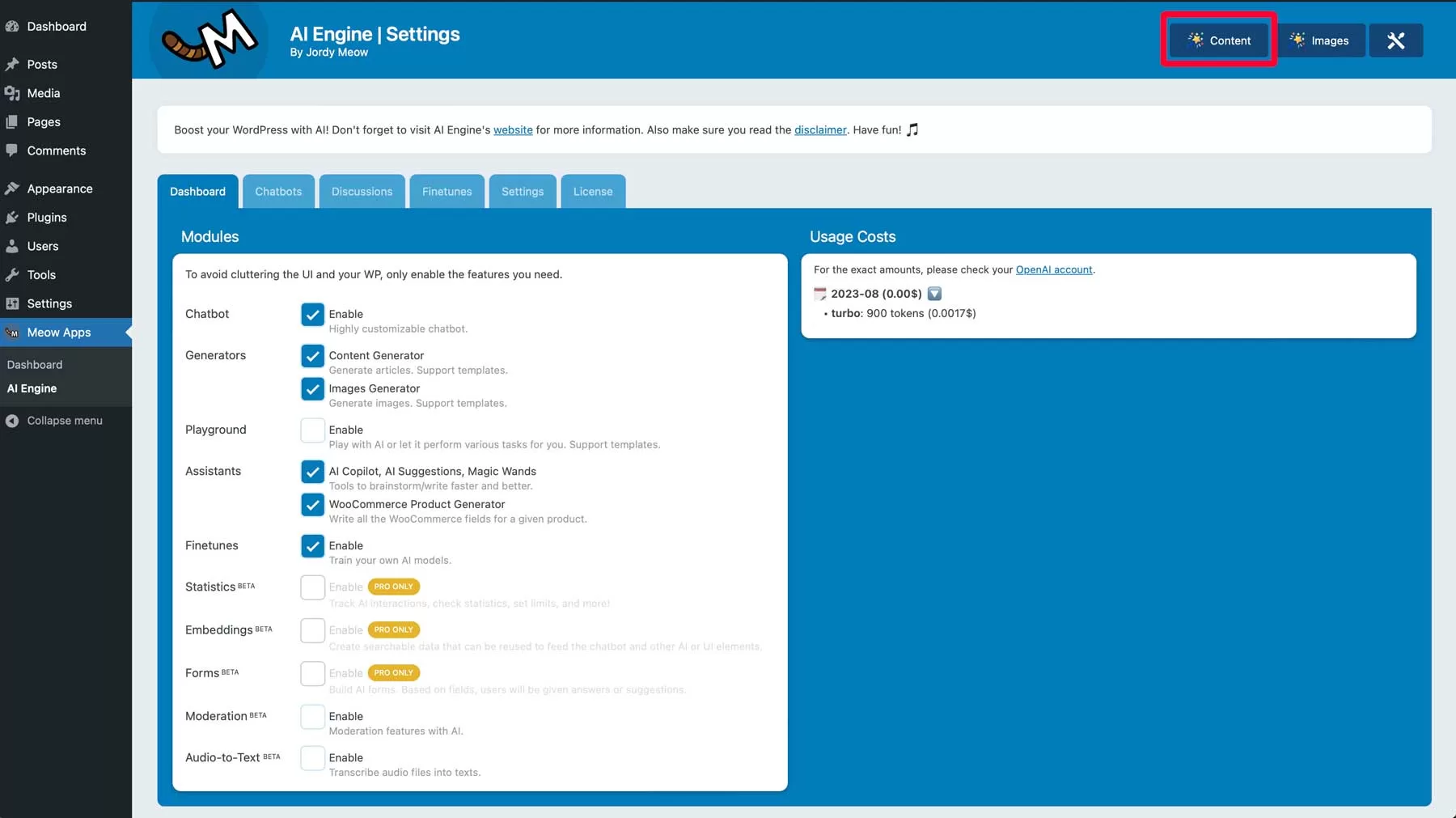
屏幕刷新后,您将进入 AI Engine 内容生成器。在这里,你可以轻松使用它为你的网站、电子邮件甚至代码创建内容。下面是界面的简要概述:
- Topic:首先为要生成的内容添加一个主题。
- Templates:根据当前设置创建新模板。
- Title:为内容插入标题。或者,您也可以使用主题框为您创建标题。
- Sections:输入文本,使用 ChatGPT 重写,或让人工智能为您生成。
- Content:内容的主体。
- Excerpt:用于生成帖子摘录。
- 在帖子和页面之间进行选择。
- 创建帖子按钮。
- Content parameters:包括内容的语言选择、写作风格和写作语调。
- Post Parameters:在文章和页面之间进行选择。
- Model Parameters:设置temperature、最大tokens和模型。
- Prompts:显示使用的提示和变量。提示保存在模板中,以便重复使用。
- Usage Cost:允许您查看当前生成的成本。
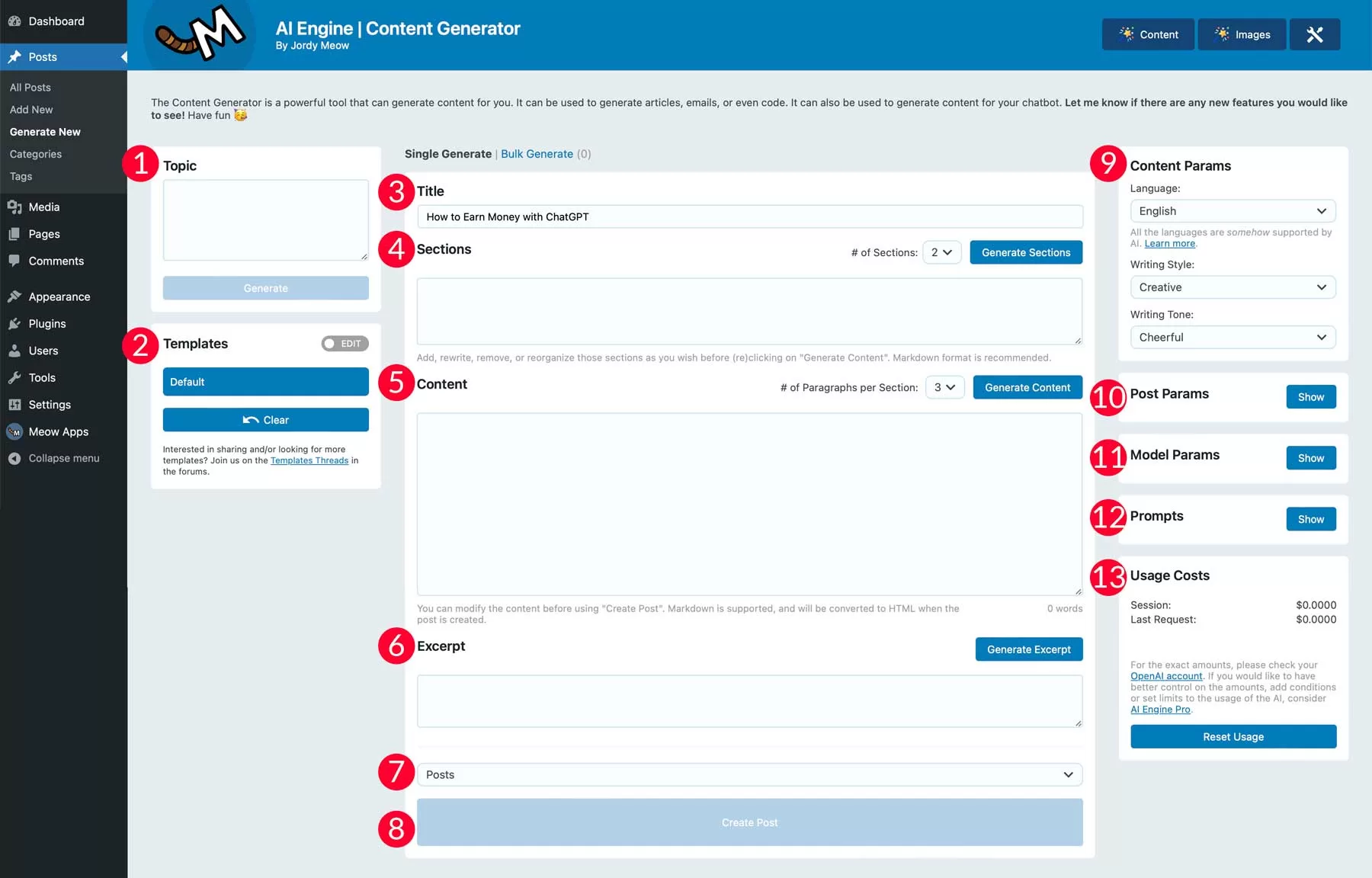
利用 AI Engine 生成内容
现在您已经熟悉了内容生成器中的设置,我们将演示使用 AI Engine 创建博文有多么简单。首先添加以下主题: 如何用 ChatGPT 赚钱。然后点击 Generate 按钮。
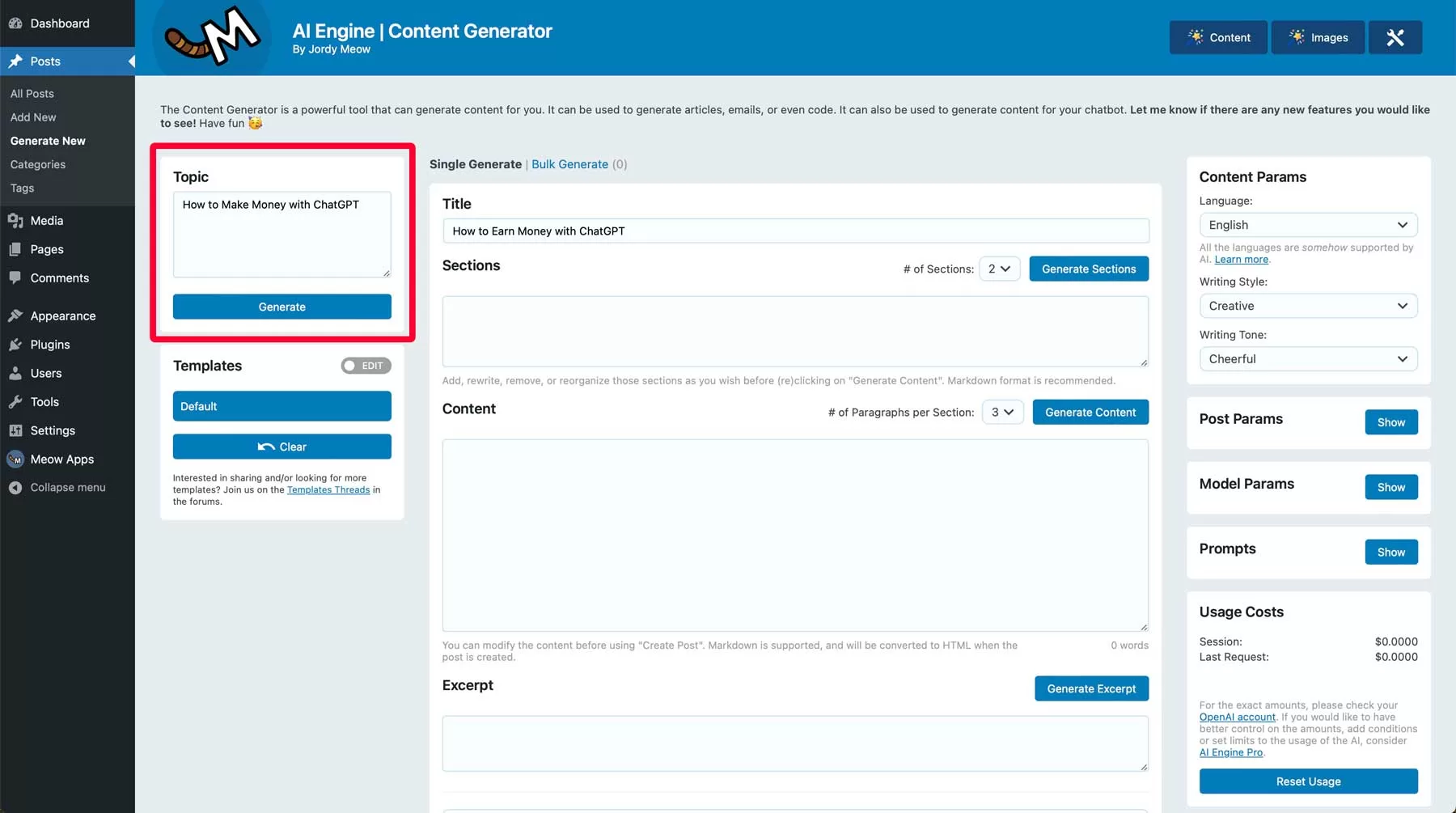
单击 “generate” 按钮后,AI Engine 将根据您输入的主题输入标题。下一步是创建章节。选择你想要的章节数量。在本教程中,我们将把版块数设置为 3。 然后点击生成版块按钮。ChatGPT 就会创建并将它们添加到页面中。

接下来,选择每部分要生成多少段落,然后点击 generate content。我们将在这里为每个部分添加两个段落。根据你选择创建的段落数量,可能需要几分钟的时间。
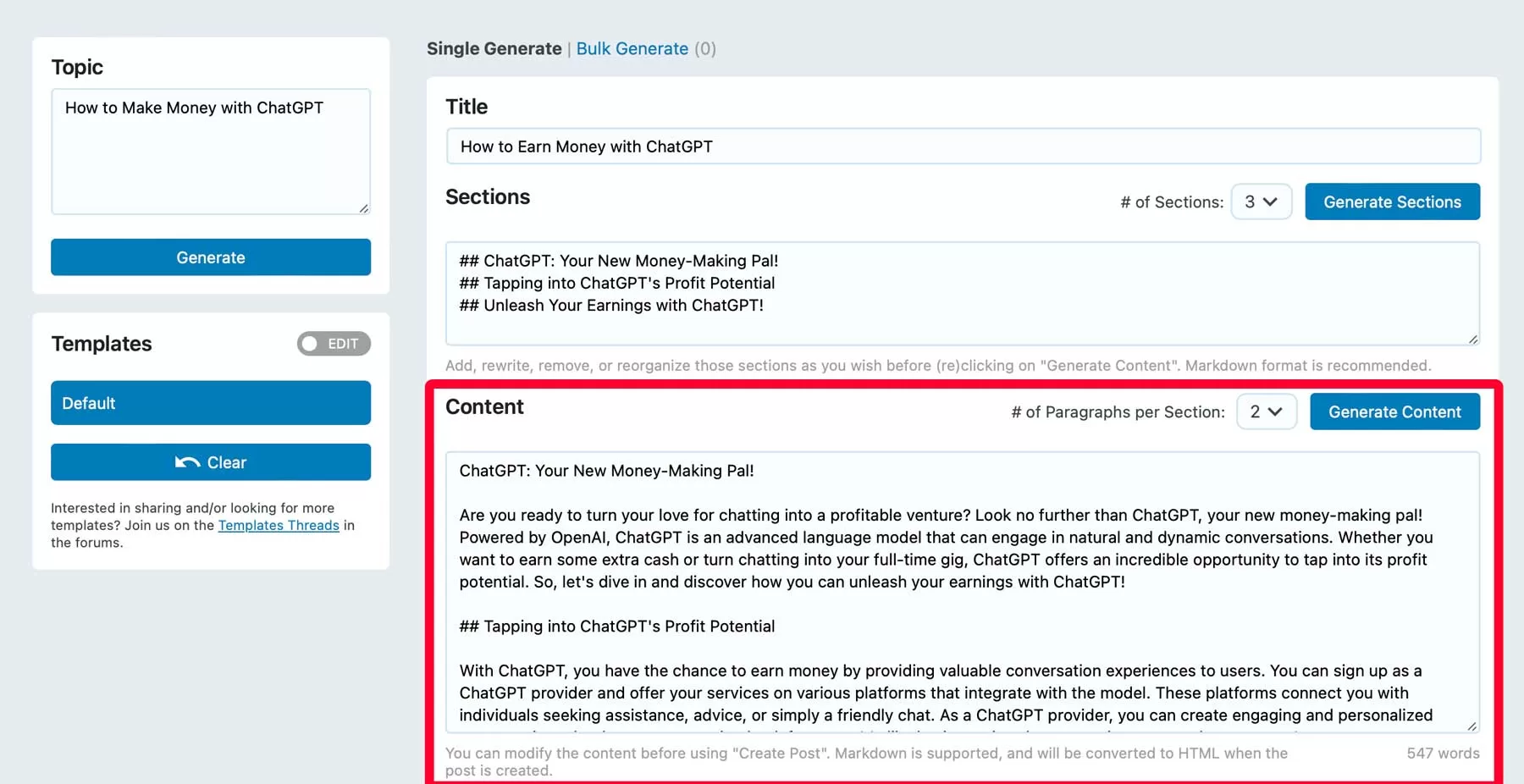
然后,您就可以根据周围的内容为您的帖子生成摘录。

最后,选择要将新内容添加为帖子还是页面。我们选择 posts (1),然后点击 create post (2) 按钮。
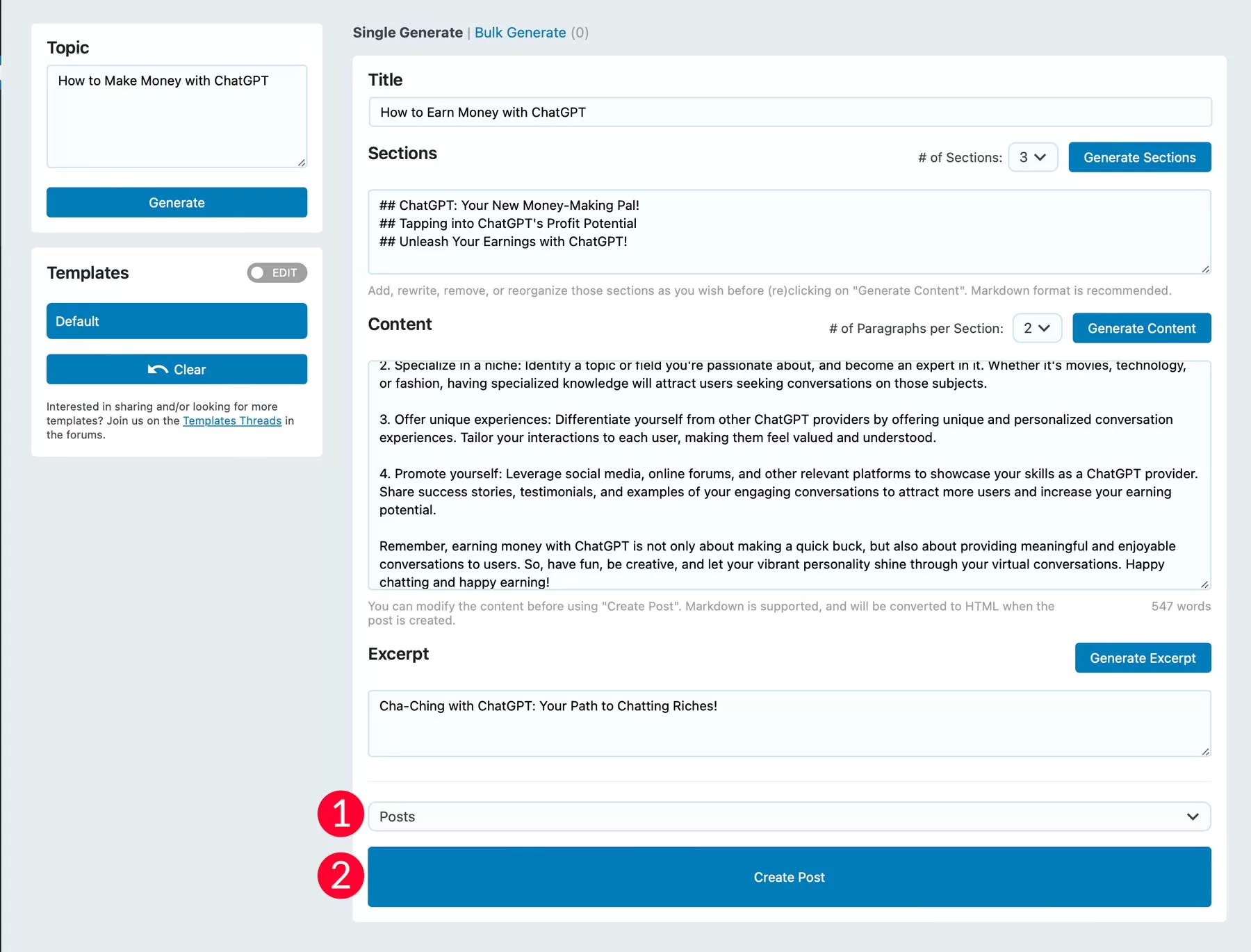
您的新帖子将创建为草稿,因此您可以在方便的时候进行编辑、添加图片和发布。
在WordPress中添加聊天机器人
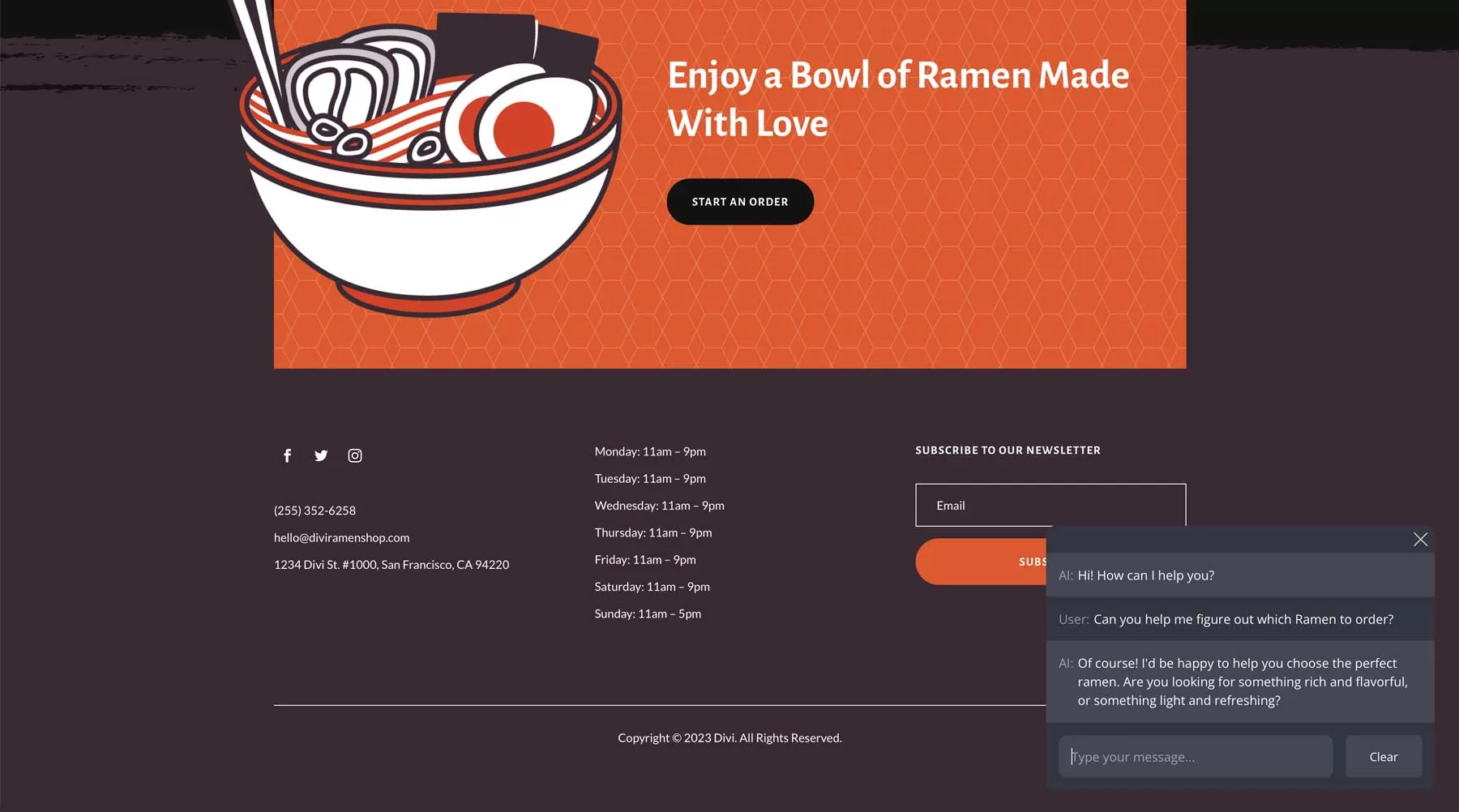
AI Engine 的另一个很酷的功能是可以创建一个聊天机器人,显示在您的网站上。只需几分钟,聊天机器人就能回答问题、将客户引向特定产品或服务等,帮助客户参与。
默认情况下,AI Engine 附带的聊天机器人可以集成到您的网站中,因此要启动并运行聊天机器人,您可以保持设置不变,然后复制简码将其嵌入到任何您想嵌入的地方。不过,您还可以使用一些额外的设置使其功能更强大。例如,您可以将其设置为弹出式,使其全屏显示,并使其风格与您的品牌相匹配。
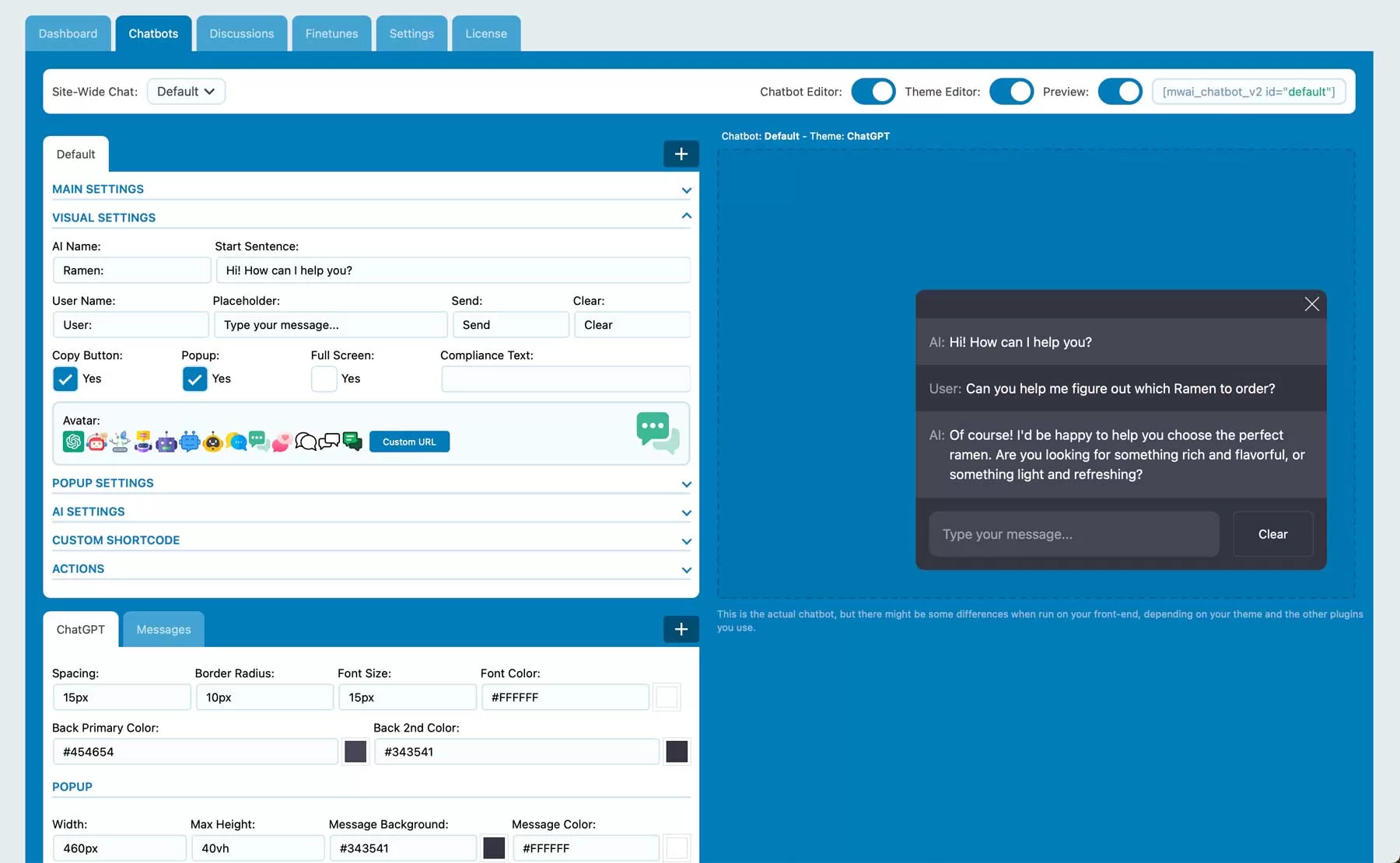
无论您是需要为网站生成文案,还是加入聊天机器人帮助客户服务,AI Engine 都是在 WordPress 中加入 ChatGPT 的好方法。
小结
ChatGPT 的出现极大地改变了企业主和创意专业人员创建内容的方式。它可以处理许多任务,包括制作标题和博客大纲,在几分钟内完成博客文章。通过 Divi AI 等突破性人工智能生成工具和 AI Engine 等 WordPress 插件将 ChatGPT 集成到 WordPress 中,将改变我们在 WordPress 中的工作方式。这些工具使创作者能够高效地生成高质量内容、提高用户参与度、优化搜索引擎优化等。随着两者合作关系的推进,我们都应该期待 WordPress 中人工智能的未来。
您想了解有关使用人工智能的更多信息吗?请查看我们的一些人工智能相关文章:







评论留言